Aprender sobre Flow Orchestration
Objetivos de aprendizaje
Después de completar esta unidad, podrá:
- Nombrar los dos tipos de orquestación.
- Identificar las tres partes integrantes de una orquestación.
- Describir la guía de trabajo de orquestación.
Acceso a Flow Orchestration
Flow Orchestration se puede encontrar en diferentes lugares, según su función.
Si es un administrador que intenta crear una orquestación, Flow Orchestration está ubicado en Flujos. Esta es la forma de encontrarlo.
- En Setup (Configuración), ingrese
Flows(Flujos) en el cuadro Quick Find (Búsqueda rápida) y, a continuación, seleccione Flows (Flujos).
- Haga clic en Nuevo flujo.
- Utilice la barra Search automations (Buscar automatizaciones) para buscar uno de dos tipos de orquestación: Orquestación iniciada automáticamente (sin desencadenador) u Orquestación desencadenada por registro.

Flow Orchestration también tiene dos vistas de lista para monitorear las orquestaciones en curso. Ejecuciones de orquestación y elementos de trabajo de orquestación.
Para obtener estas vistas de lista, haga clic en el Iniciador de aplicación y en View All (Ver todos) en Apps (Aplicaciones). Verá una lista de los elementos disponibles en su organización en orden alfabético. Puede encontrar ejecuciones de orquestación y elementos de trabajo de orquestación aquí.
Si es un supervisor de administradores, puede supervisar las orquestaciones en ejecución desde la vista de lista Ejecuciones de orquestación. También puede hacer clic en la flecha junto a cualquier ejecución de orquestación en curso para cancelar o depurar las ejecuciones.

Si es un usuario final, interactuará principalmente con Flow Orchestration a través de elementos de trabajo. Cuando se asigna un usuario a un elemento de trabajo, el usuario recibe una notificación por email. Desde esta notificación, puede hacer clic en la página de registro que contiene el trabajo correspondiente. También puede acceder a todos los elementos de trabajo asignados desde la página de lista Elementos de trabajo de orquestación.

Tipos de orquestación
Flow Orchestration tiene dos tipos de orquestaciones principales: iniciadas automáticamente y desencadenadas por registros. La diferencia es cómo se desencadenan. Una orquestación desencadenada por registro se ejecuta siempre que se crea o actualiza un tipo de registro específico. Una orquestación iniciada automáticamente se puede invocar mediante Apex, REST, procesos y más.
Etapas, pasos y flujos
Las etapas, los pasos y los flujos son las partes integrantes de una orquestación. Veamos cómo trabajan en conjunto para crear una orquestación.
Esta es una etapa con múltiples pasos. Cada paso corresponde a un flujo cuya ejecución se especificó para el momento en que se ejecuta ese paso.

Etapas
Una etapa agrupa pasos relacionados y los organiza en fases lógicas. Las etapas se ejecutan en secuencia, y solo una sola etapa de orquestación puede estar en curso a la vez. Debe configurar las condiciones que se deben cumplir para que la etapa se considere completa.
Pasos
Los pasos se agrupan en etapas y se pueden ejecutar en secuencia o simultáneamente. Los pasos interactivos requieren la intervención del usuario. Los pasos en segundo plano no requieren la intervención del usuario.
Flujos
Lo que ambos tipos de paso tienen en común, más allá de si se trata de pasos interactivos o en segundo plano, es que requieren que se especifique un flujo para poder ejecutarse. Un paso interactivo ejecuta un flujo de pantalla, mientras que un paso en segundo plano ejecuta un flujo iniciado automáticamente. Puede utilizar un flujo de evaluación con el fin de establecer criterios de personalización para empezar un paso o para marcar un paso interactivo como completo.
Guía de trabajo de Flow Orchestration
La guía de trabajo de Flow Orchestration es un componente de pantalla que se puede agregar a una página mediante el Generador de aplicaciones. Cuando un paso interactivo genera un elemento de trabajo para un usuario, envía un email con un vínculo a la página de registro especificada a todos los usuarios asignados. El usuario asignado recibe la notificación por email sobre el trabajo y completa el trabajo en la Guía de trabajo de Flow Orchestration en la página de registro especificada. El usuario asignado puede completar el trabajo en el registro relevante sin perder el tiempo en cambiar entre herramientas.
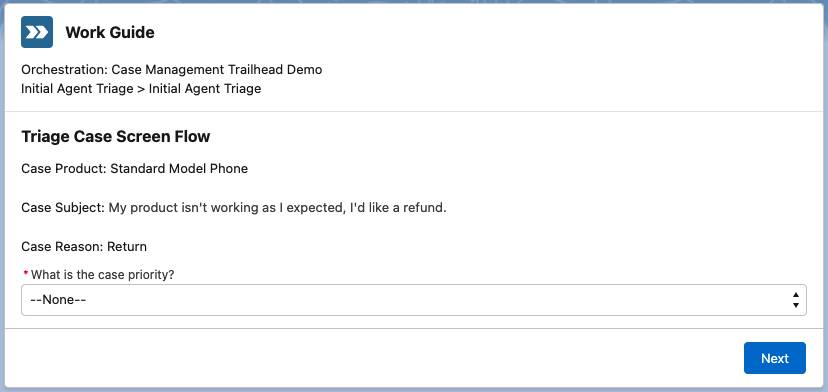
Ahora que sabe cómo funciona Flow Orchestration, veamos cómo una compañía puede utilizar la orquestación de flujos de trabajo para optimizar su proceso de gestión de casos.
Recursos